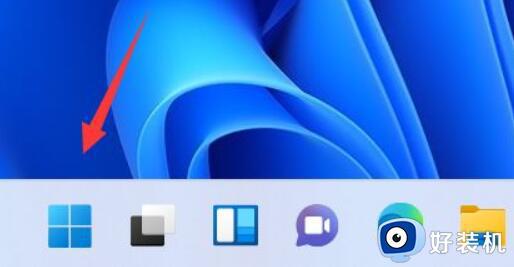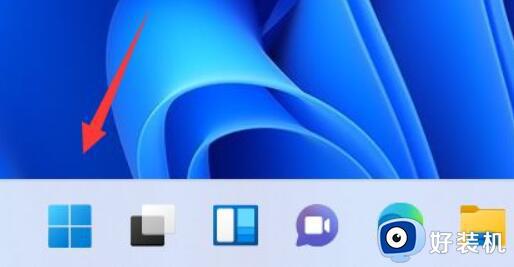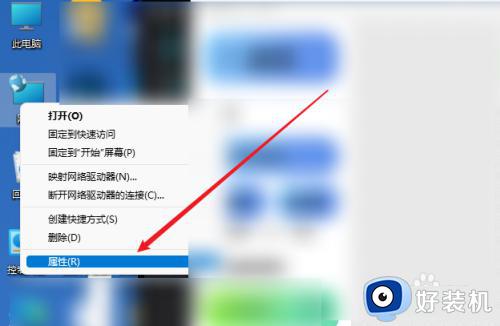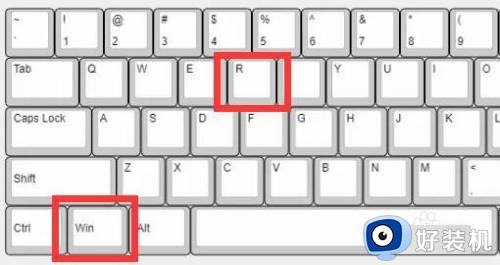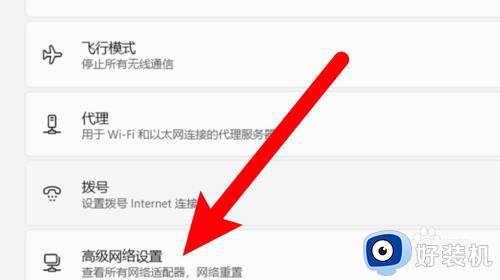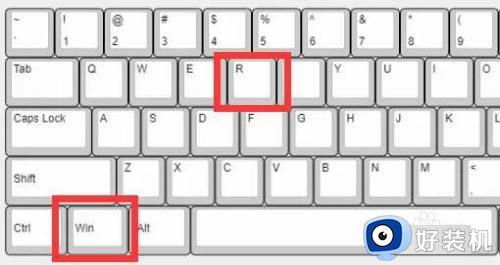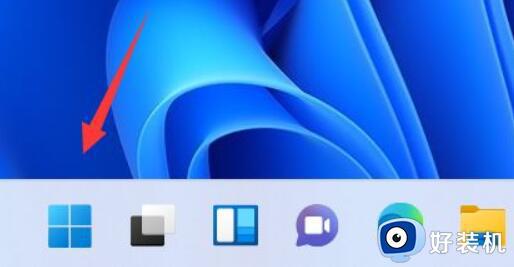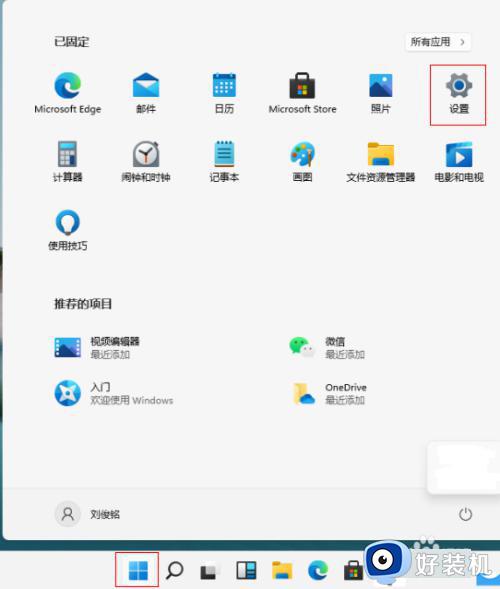win11网络被禁用如何恢复 win11电脑禁用了网络怎么解除
时间:2023-12-15 10:33:58作者:zheng
我们在使用win11电脑的时候可能会遇到电脑的网络被禁用的情况,这时就会出现无法连接网络的情况,有些用户就发现win11电脑的网络被禁用了,想要进行修复但不知道win11电脑禁用了网络怎么解除,今天小编就给大家带来win11网络被禁用如何恢复,如果你刚好遇到这个问题,跟着我的方法来操作吧。
推荐下载:最新win11下载
方法如下:
1、首先点击图示位置,打开开始菜单。
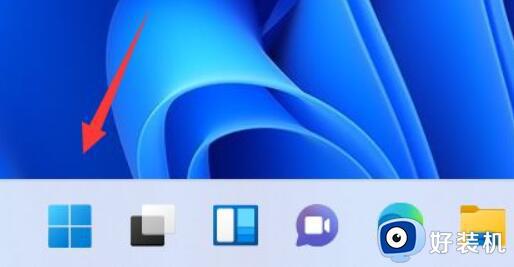
2、然后在开始菜单里打开“设置”
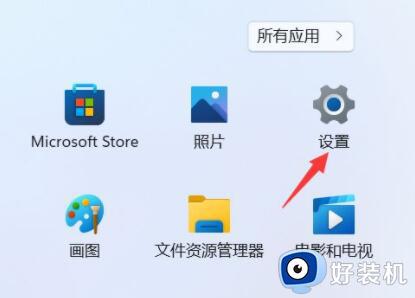
3、接着点击左侧边栏的“网络和internet”
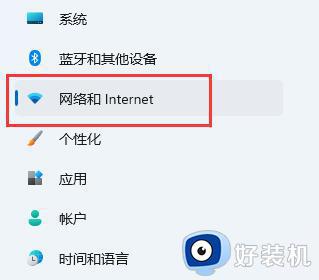
4、随后点开右边的“高级网络设置”
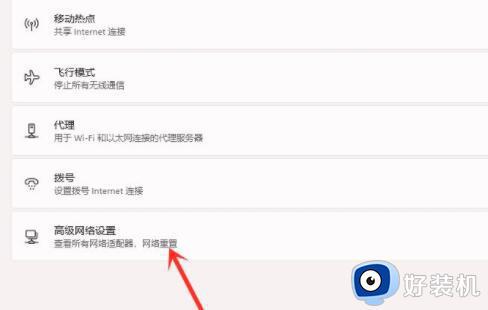
5、最后找的被禁用的网络,点击“启用”即可恢复网络。
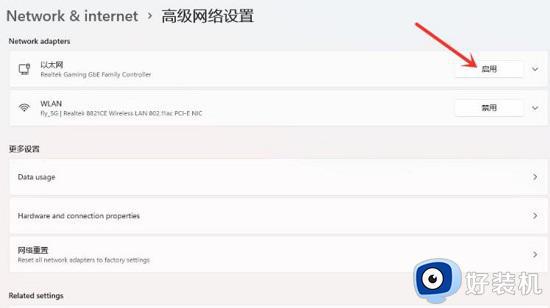
win11网络被禁用如何恢复就为大家介绍到这里了。若是你也遇到同样情况的话,不妨参考本教程操作看看!